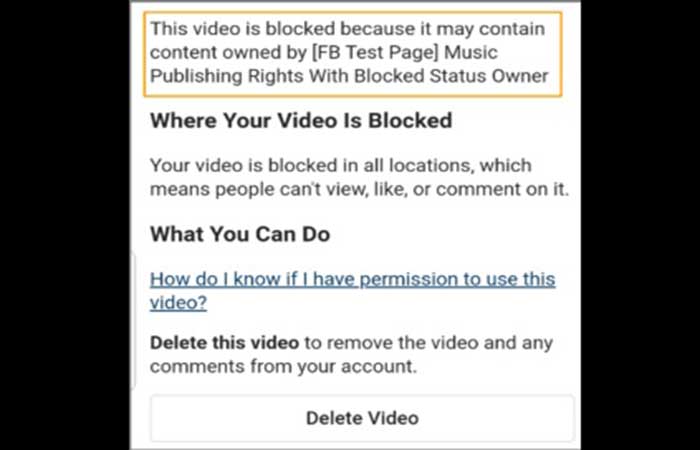
Muchos usuarios han dicho “Instagram no me deja publicar”, este es, en realidad, uno de los inconvenientes que más se han presentado últimamente. Instagram es una de las plataformas de redes sociales más populares para compartir imágenes y videos. Es una tradición hoy en día, que casi todo el mundo tenga una aplicación de Instagram en su teléfono inteligente.
Al ser una aplicación de redes sociales tan popular, los desarrolladores desean actualizar la aplicación con frecuencia. Sin embargo, no es realmente la plataforma perfecta que puedes usar sin problemas todo el tiempo.
A pesar de todas las actualizaciones que han hecho los desarrolladores, a veces se pueden enfrentar problemas con las publicaciones de imágenes y videos en la cuenta. Siempre es importante depurar la causa real. Es difícil resolver este problema si no puede identificar el motivo. Si lologras, podrá utilizar la solución adecuada y continuar publicando en Instagram.
Enfrentar este problema puede causar pánico, pero esta publicación se creó para ayudar a encontrar la solución correcta a la inquietud de los usuarios. Una vez que sepas cómo resolver el problema de que Instagram no te deja publicar, el trabajo será más fácil en el futuro.
Quizás te puede interesar: Instagram No Deja Dar Like O Me Gusta. Solución
¿Por qué Instagram no me deja publicar fotos y videos?
Una razón común por la que las personas de repente no pueden cargar fotos en Instagram es que algo pudo haber salido mal con la memoria caché de la aplicación de Instagram. Si Instagram no te permite publicar una imagen, puedes intentar actualizar Instagram, borrar el caché de la aplicación o tomar una captura de pantalla de la imagen para volver a cargarla.
Además del problema de la memoria caché, podría haber algunas otras razones que son comunes cuando se trata de problemas de carga en Instagram:
- Una mala conexión a Internet puede evitar que publiques fotos y videos en Instagram.
- Es posible que Instagram no identifique el formato de video o imagen que estás intentando cargar.
- El contenido de tu video o foto puede estar violando los términos de Instagram o no le has dado crédito al creador del video / imagen.
- Tu cuenta de Instagram puede bloquearse, desactivarse o prohibirse temporalmente la actividad de publicación.
- Si no puedes publicar imágenes o videos de su galería, debes asegurarte de que Instagram pueda acceder al almacenamiento de tu dispositivo
- Incluiste más de 30 #hashtags en una sola publicación.
- Puede ser que estés intentando cargar una foto que supera el límite de tamaño de archivo establecido por Instagram.
- Puede ser la relación de aspecto máxima cruzada por la imagen que estás cargando.
- Si no puedes publicar videos largos, aquí está el límite que Instagram ha establecido: videoclip de 60 segundos para las publicaciones, video de 15 minutos para cargas de IGTV en la aplicación móvil, video de 60 minutos para cargas de IGTV en la computadora y videoclip de 15 segundos para Instagram historia.
¿Por qué Instagram no me deja publicar varias fotos / videos?
En este caso, lo primero que necesitas es mirar la configuración de Actualización de fondo de la aplicación. Si, por casualidad, la actualización en segundo plano está desactivada para Instagram, el proceso de carga puede detenerse o finalizar automáticamente si cambias a otra aplicación cuando se realiza la carga.
Por cierto, el siguiente problema podría ser, por cierto, que Instagram puede bloquear tu cuenta temporalmente por el problema del spam si estás cargando varias fotos y videos con frecuencia.
Dicha prohibición se mantiene durante un par de minutos o una hora, pero pronto podrás volver a subir fotos y videos. Además, asegúrate de que el formato de las fotos y los videos esté alineado con los formatos compatibles con Instagram para evitar errores durante la carga.
¿Por qué Instagram no me deja publicar historias?
Hay dos formas de ver esto. Si estás compartiendo historias o publicaciones de cuentas de otras personas, asegúrate de que la cuenta de terceros sea pública. Instagram no permite compartir historias de contenido proveniente de una cuenta privada. Para compartir historias tuyas desde una cuenta pública, también deberías haber etiquetado en la historia.
Puedes encontrar errores al publicar historias si tienes una conexión a Internet lenta. Las historias atascadas tampoco te permiten editar / eliminar, así que si te encuentras en un área con un alcance de red deficiente, intenta conectarte a una red WiFi más rápida o cambia a tu segundo proveedor de red, si lo hay.
¿Por qué Instagram no me deja publicar música en las historias?
Si no puedes publicar música en las historias de Instagram, puede estarse debiendo a que no has actualizado tu aplicación de Instagram o que tu país no tiene acceso a las funciones de música de Instagram. Puedes tomar la ayuda de una VPN en este caso.
¿Por qué Instagram no me permite editar publicaciones?
Las versiones anteriores de la aplicación tenían un error que impedía a los usuarios editar sus publicaciones. Esto se ha solucionado en las versiones recientes, por lo que si encuentras un problema de este tipo, asegúrate de actualizar tu aplicación a la última versión. Además, vigila tu conexión a Internet si esa podría ser la razón por la que tus ediciones no se actualizan.
¿Por qué Instagram no me deja publicar comentarios?
Un par de razones fundamentales por las que Instagram te impide publicar comentarios son:
- Mala / No hay conexión a Internet.
- Instagram está caído, es raro pero no imposible.
- Has mencionado a más de 5 personas en un solo comentario.
- Has publicado comentarios múltiples y duplicados (esto incluye emojis).
- Estás demasiado comprometido con los me gusta y los comentarios.
- Estás bloqueado por la persona propietaria de la cuenta en la que estás intentando publicar un comentario.
- Estás intentando enviar comentarios no deseados en numerosas cuentas importantes.
- Has incluido una palabra que está prohibida por Instagram.
Punto de interés: si observas este mensaje «Instagram se publicará automáticamente cuando sea posible«, esto es una indicación de que tu dispositivo tiene problemas con la conexión a Internet que impide que Instagram cargue medios en tu servidor. Asegúrate de haberte conectado a una red estable y luego intenta volver a cargar la foto / video.
Ahora conoces las razones y es posible que haya descubierto cuál está causando problemas al publicar fotos / videos en Instagram. A continuación, para resolver el problema, te mostraremos las soluciones que debes probar con la jerarquía dada.
Si no puedes ver la publicación, estás etiquetado en
Lo más probable es que se trate de una función de etiqueta de aprobación manual activada en tu aplicación de Instagram. Tienes que apagarlo yendo a Configuración (que se encuentra en tu página de perfil). Busca en la configuración «etiqueta«. Toca «Publicaciones etiquetadas«. Luego, desactiva la opción «Aprobar etiquetas manualmente«.
Si deseas ver etiquetas antiguas que no han sido aprobadas, pulsa Etiquetas pendientes y apruébalas. Si tu caso es cuando estás etiquetado en el comentario de la publicación pero no puedes ver la publicación, la solución es actualizar la aplicación de Instagram.
Instagram No Me Deja Publicar: Soluciones
Estas son las soluciones que debo aplicar si Instagram no me deja publicar:
1. Reinicia tu dispositivo
La primera y más sencilla solución sería reiniciar tu teléfono. Un simple reinicio puede resolver problemas temporales de software y podría solucionar el problema de carga de Instagram. En Android, mantén presionado el botón de encendido hasta que obtengas la opción de reinicio. Pulsa reiniciar el teléfono. Según el modelo de tu teléfono, el procedimiento puede ser diferente.
En iOS, presiona el botón de encendido y el botón de inicio a la vez y mantenlo presionado hasta que aparezca el logotipo de Apple en la pantalla. Para iPhone 11 y 12, mantén presionada cualquiera de las teclas de volumen y los botones de encendido durante aproximadamente 3 segundos hasta que se vuelva negro y aparezca el logotipo de Apple.
2. Reduce el tamaño de tu archivo
Si estás intentando cargar imágenes o videos que se importan directamente desde tu cámara de alta calidad, es posible que tengas un problema de carga. Rara vez damos la atención al límite de tamaño de archivo de Instagram, pero necesitas saber cuál es el tamaño crítico y la relación de aspecto antes de cargar una imagen y un video de alta calidad.
La carga de un archivo de calidad 4K o UHD demoraría más en cargarse, y ocasionalmente no se publicarán por ser demasiado grandes o por no poder mantener activa la transmisión de carga por alguna razón. Para solucionar este problema de “Instagram no me deja publicar”, asegúrate de reducir el tamaño del archivo antes de subirlo. Hemos agregado información sobre tamaños ideales.
# 1. Tamaño de la publicación de Instagram
Las publicaciones pueden ser horizontales, verticales o cuadradas
- El tamaño ideal de las publicaciones cuadradas es 1080 px x 1080 px con relación de aspecto de 1: 1.
- Para las publicaciones horizontales, el tamaño ideal es 1080 px por 566 px, con una relación de aspecto de 1.91: 1.
- Es necesario que las imágenes verticales tengan un tamaño de 1080 px por 1350 px con relación de aspecto de 4: 5.
# 2. Tamaño de la publicación de video de Instagram.
- La relación de aspecto del video puede oscilar entre 1,91: 1 y 4: 5.
- La relación de aspecto de video horizontal ideal es 16: 9.
- Asegúrate de que los archivos de tus videos no superen los 4 GB.
- La duración máxima del video puede ser de hasta 60 segundos.
3. Restablece la conexión de red
Como hemos comentado, una de las razones más comunes por las que Instagram no te permite publicar fotos y videos puede ser una red inestable o deficiente. Si este es el caso, deberías intentar actualizar la conexión de red. Pon tu dispositivo en modo avión o cambia el estado de tu red a apagado y encendido y luego verifica si esto resuelve el problema.
Si estás utilizando un enrutador, asegúrate de que esté activo. Verifica que tu dispositivo pueda recibir conectividad a Internet desde el enrutador. Si estás utilizando Instagram en tu PC mientras tomas Internet desde un enrutador, asegúrate de que la conexión entre tu PC y el enrutador sea estable.
Uno de los problemas comunes con los enrutadores podría ser un error de PSK incorrecto para el SSID de la red. Si estás hablando por teléfono, sigue estos pasos:
- Paso 1: verifica el estado de la conexión a Internet de tu teléfono. Si está deshabilitado, habilítalo.
- Paso 2: si la conexión ya está habilitada, pulsa el modo de vuelo, espera unos segundos y desactiva el modo de vuelo. Se descargará y reiniciará una nueva conexión.
- Paso 3: si estás utilizando Wi-Fi, intenta volver a conectarte con el Wi-Fi.
- Paso 4: puedes simplemente apagar tus datos y encenderlos nuevamente.
- Paso 5: una vez hecho todo, intenta cargar fotos / videos en Instagram nuevamente.
4. Limpia la memoria caché de Instagram
Sobre todo, cuando un usuario vacía la memoria caché de la aplicación de Instagram, los problemas parecen resolverse. Durante el tiempo de ejecución, la aplicación de Instagram genera y almacena caché en tu teléfono.
La memoria caché contiene metadatos relacionados con tu cuenta de entradas anteriores. A menudo, la memoria caché lleva a las aplicaciones a no realizar la actividad actual. Esta puede ser una de las principales razones por las que te impide publicar fotos / videos en Instagram.
Para borrar la caché de Instagram, debes abrir el administrador de aplicaciones o acceder directamente a la configuración de almacenamiento de la aplicación de Instagram. Los pasos para eliminar la memoria caché en dispositivos Android e iOS son diferentes pero simples. Sigue los pasos para borrar la memoria caché en cada tipo de dispositivo.
¿Cómo borrar la caché de Instagram en Android?
Si deseas borrar el caché de Instagram en Android, sigue el procedimiento a continuación:
- Paso 1: ve a la configuración del teléfono > Seleccionar configuración de la aplicación.
- Paso 2: busca Instagram en la lista de aplicaciones y pulsa allí.
- Paso 3: haz clic en «Almacenamiento» y luego selecciona «Borrar caché«.
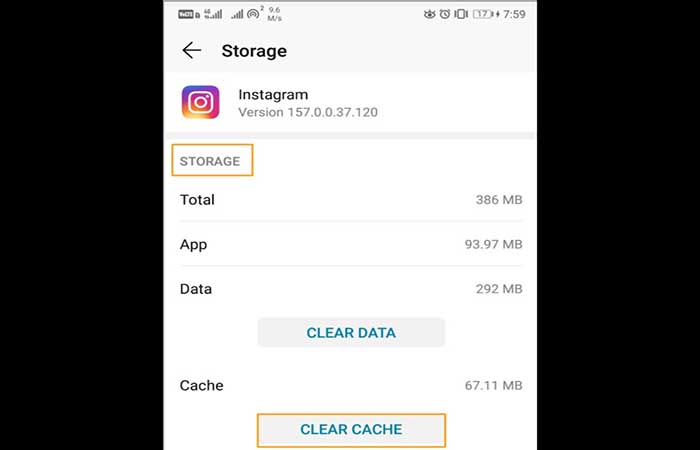
¿Cómo borrar la caché de Instagram en iOS?
Si posees un iOS y deseas borrar la caché, los pasos son los siguientes:
- Paso 1: ve a «Configuración» y haz clic en «General«.
- Paso 2: selecciona «almacenamiento de iPhone» dentro de la ventana General.
- Paso 3: encuentra Instagram en la lista y pulsa allí.
- Paso 4: haz clic en «Descargar aplicación» para que la caché de Instagram sea borrada.
- Paso 5: también puedes tocar la opción «eliminar aplicación» para eliminar permanentemente todos los datos relacionados con Instagram y luego reinstalar la aplicación con datos nuevos.
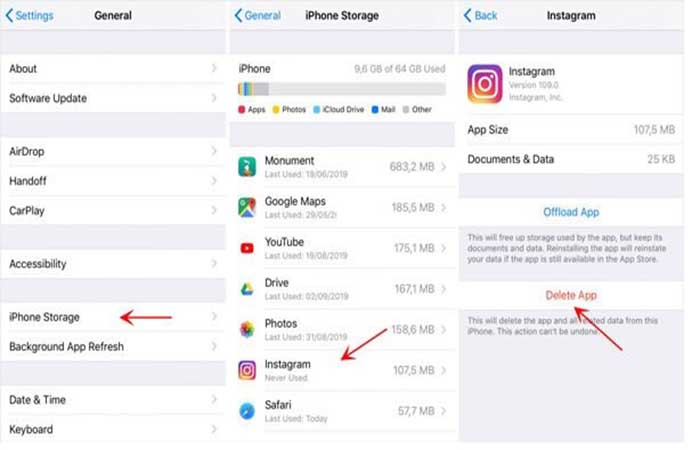
- Paso 6: después de borrar la memoria caché de la aplicación, comprueba si puedes publicar fotos o videos en Instagram. Si no puedes hacerlo, continúa con el siguiente paso.
Tal vez quieras conocer: Actualización De La Configuración De Seguridad Y Privacidad De Instagram
5. Verifica la Política de fotos / videos de Instagram
Instagram tiene términos estrictos sobre qué tipo de imágenes puedes subir. Posee potentes bots que pueden identificar rápidamente cualquier imagen o video que infrinja su política. Si tu foto o video viola su política, Instagram no te permitirá publicar esa foto / video.
Otra circunstancia, si estás compartiendo algo que no es de tu propiedad, entonces debes darle crédito al creador de la publicación; de lo contrario, los problemas de derechos de autor pueden impedirte publicar tales fotografías o imágenes. Por lo tanto, asegúrate de que tus videos cumplan con la política y no tengan problemas de derechos de autor.
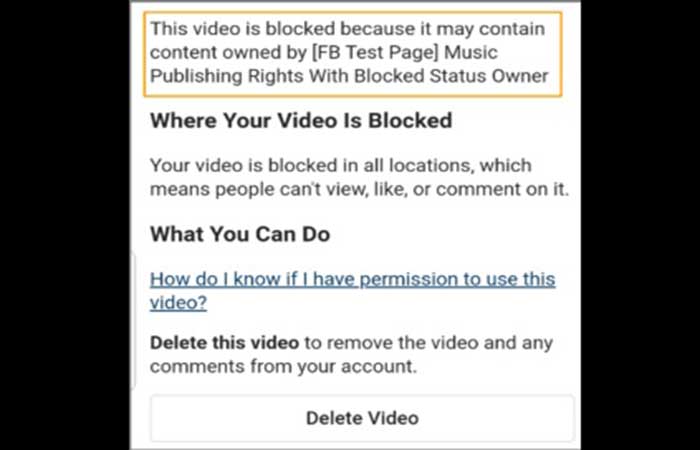
6. Cambia la configuración de datos de Instagram
Instagram tiene configuraciones de ahorro de datos que te impiden compartir demasiadas publicaciones al mismo tiempo. Para guardar tus datos de Internet, la aplicación deshabilita algunas de las funciones de carga masiva.
Si no puedes publicar en Instagram, existe la posibilidad de que tu protector de datos esté habilitado. Aunque no tiene nada que ver con la carga de un solo archivo, aún debes considerar su posibilidad.
Puedes deshabilitar el protector de datos de Instagram. Ve a la configuración de datos móviles dentro de tu cuenta. Sigue los pasos que se mencionan a continuación para aumentar tu límite de uso de datos:
- Paso 1: ve a tu perfil de Instagram y luego selecciona «configuración«.
- Paso 2: haz clic en «Cuentas» dentro de la configuración.
- Paso 3: busca la configuración «Uso de datos móviles«.
- Paso 4: desactiva la opción «Ahorro de datos«.
7. Libera algo de espacio de almacenamiento en tu teléfono
Si el espacio de almacenamiento de tu teléfono está lleno, puedes encontrar este problema. Instagram intenta guardar los videos / imágenes cargados en tu memoria local (según la configuración de guardado de fotos cargadas).
Si la aplicación conserva los medios originales, guarda los videos publicados y guarda las fotos publicadas en tu dispositivo, entonces es necesario liberar espacio para guardar estas imágenes y videos. En caso de que la memoria de tu dispositivo esté llena, es posible que no puedas publicar una nueva imagen porque la aplicación no podrá completar el proceso de guardado.
Puedes desactivar la opción «guardar medios publicados» o limpiar algunos espacios en tu teléfono. Estas opciones se pueden encontrar dentro de la configuración de la cuenta de la aplicación> Publicación original. Sigue el procedimiento a continuación:
- Paso 1: ve a la configuración de la aplicación de Instagram.
- Paso 2: haz clic en la opción cuenta.
- Paso 3: luego pulsa Configuración de publicación original.
- Paso 4: verifica el estado de las tres opciones allí.
- Paso 5: asegúrate de deshabilitar guardar videos publicados y guardar fotos publicadas.
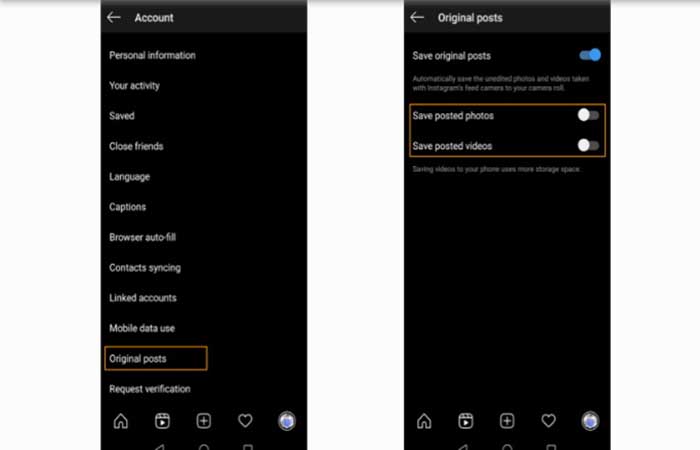
La forma alternativa es resolver este problema eliminando parte del contenido de la memoria de tu teléfono. Elimina las aplicaciones y los datos innecesarios de tu teléfono, luego Instagram podrá guardar los videos / imágenes publicados. Una vez hecho esto, no deberías ver el problema de error de carga .
8. Desinstala aplicaciones que tengan acceso a tu cuenta de Instagram
Algunas aplicaciones de tu teléfono pueden tener acceso a tu cuenta de Instagram. Si estás actualmente utilizando Instagram y la aplicación al mismo tiempo (incluso ejecutándose en segundo plano), pueden entrar en conflicto y pueden llevarte a este problema: no puedes publicar en Instagram. Para desinstalar la aplicación en Android, simplemente arrastra la aplicación y suéltala en el icono de la papelera. Para iPhone, mantén presionado y elige la opción Eliminar aplicación.
9. Intenta actualizar y reinstalar Instagram
Actualizar la aplicación de Instagram puede corregir la mayoría de los errores que puedes experimentar, así como mejorar las medidas de seguridad de la aplicación. Es posible actualizar la aplicación desde Play Store o App Store, según el tipo de dispositivo.
Preferimos reinstalar la aplicación, a veces es mejor que actualizar. Muestra todos los datos de tu teléfono y, por lo tanto, reduce la posibilidad de que ocurran problemas como que Instagram no te deje publicar.
10. Hay algún problema con tu cuenta
Instagram no duda en bloquear una cuenta de forma permanente o temporal si el usuario está violando sus políticas. Si nada te ayuda a resolver el problema de publicación, podría ser que hayas violado tu política de alguna manera y te podría prohibir la publicación de contenido nuevo. Estas son las posibles razones para ser baneado:
1. Uso de aplicaciones de terceros para aumentar seguidores, me gusta, entre otros.
Los influencers de Instagram necesitan mucho trabajo para construir una base de fans real. No hay atajos para el éxito en Instagram. Muchos nuevos Instagramers cometen errores al usar herramientas de terceros para obtener seguidores y “me gusta” falsos. Esto no pasa desapercibido para Instagram, y como resultado de tal práctica maliciosa, Instagram bloquea al usuario.
2. Dar me gusta o comentar en publicaciones demasiado rápido
Los bots de Instagram pueden comentar sobre varias publicaciones relacionadas a medida que los configuran e intentan obtener más exposición. Pueden dar me gusta y publicar comentarios con frecuencia sin la intervención humana. Sin embargo, estas actividades frecuentes pueden ser detectadas por Instagram y, como resultado, pueden impedir que el usuario se beneficie de las funciones disponibles.
3. Seguir o dejar de seguir en masa
Mucha gente hace eso. Siguen masivamente a los usuarios en Instagram y después de unos días dejan de seguirlos a todos una o dos veces más. Creen que esta es una estrategia para ganar más seguidores, pero la política de Instagram no acepta eso y marca dicha actividad como un acto vulnerable. El usuario puede ser suspendido o puede ocurrir un problema donde el usuario diga «Instagram no me deja publicar».
Pensamientos finales
Ya no volverás a decir “Instagram no me deja publicar”, porque has aprendido las posibles causas y distintas formas de solucionar el problema. Se ha comprobado que estos métodos solucionan el inconveniente relacionado con la publicación, ya que muchos usuarios de Instagram han logrado publicar una imagen después de usar una de ellas.
Echa un vistazo a: 6 Mejores Aplicaciones Para Conseguir Likes En Instagram
Estas son las soluciones fáciles de seguir para salir del embrollo. Solo necesitas experimentar y ver qué solución funciona mejor para ti. Sigue los pasos mencionados anteriormente y deberías poder publicar imágenes o videos en Instagram nuevamente.
Sin embargo, si aún no puedes publicar una imagen u otra cosas en Instagram después de probar estos métodos, la última solución es esperar; puede ser que la plataforma esté presentando problemas temporales. Por lo general, podrás volver a publicar después de esperar un tiempo. Esperamos que esta publicación te ayude a encontrar la solución a este problema.
Me llamo Javier Chirinos y soy un apasionado de la tecnología. Desde que tengo uso de razón me aficioné a los ordenadores y los videojuegos y esa afición terminó en un trabajo.
Llevo más de 15 años publicando sobre tecnología y gadgets en Internet, especialmente en mundobytes.com
También soy experto en comunicación y marketing online y tengo conocimientos en desarrollo en WordPress.